什麼是線上跑步追蹤器?
線上跑步追蹤器是一個用來監控您跑步路線的工具。它可以讓您追蹤您走過的路徑、所跑的距離,以及您的平均跑步速度。
這個線上跑步追蹤器提供多少種模式?
這個線上跑步追蹤器提供兩種不同的模式:追蹤模式和路線繪製模式。
如何使用這個線上跑步追蹤器的追蹤模式?
要使用追蹤模式,請按照以下步驟操作:
- 開始追蹤: 點擊黃色的開始按鈕來啟動。
- 啟用位置服務: 通過授權您的瀏覽器訪問您的位置數據。
- 追蹤您的跑步: 當追蹤開始後,計時器會記錄您的跑步時長,並且您的位置會顯示在地圖上。此外,追蹤模式框將顯示您已經跑過的距離和您的平均速度。
- 結束追蹤: 當您跑步完成後,點擊紅色停止按鈕。
完成跑步後,追蹤模式框將顯示總跑步距離、總跑步時間和平均速度。您還可以查看地圖上標註的路線,從起點到終點。
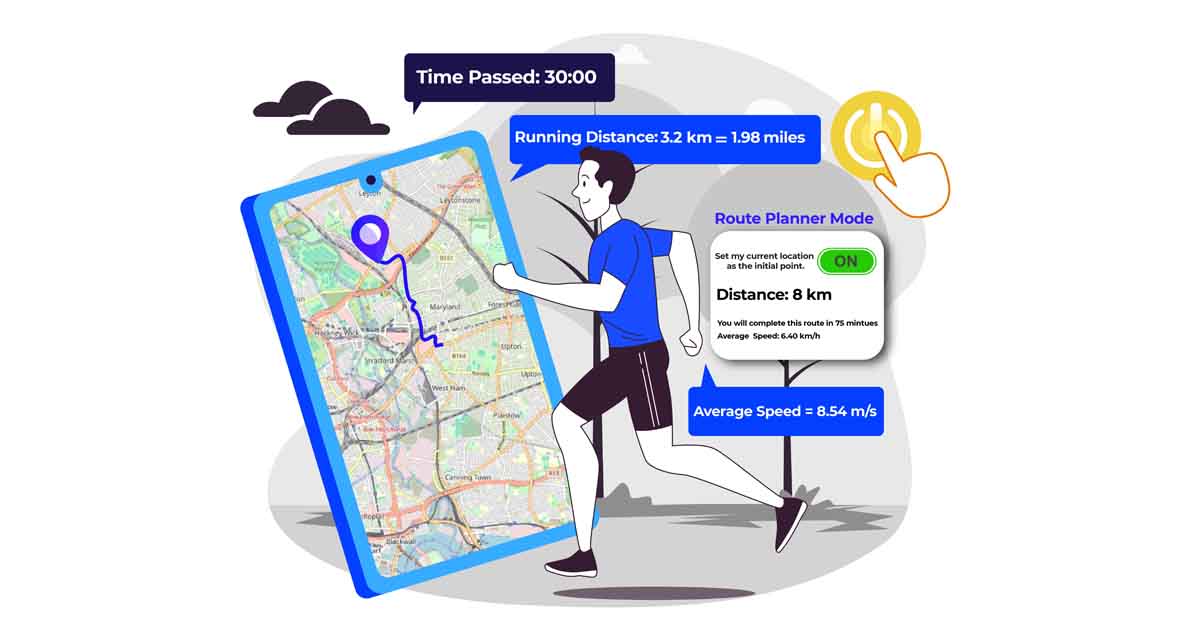
如何使用這個線上跑步追蹤器的路線繪製模式?
路線繪製模式幫助您規劃跑步路線,方法如下:
- 設置起點: 點擊「從我當前位置開始」,將您的當前位置設為路線的起點。
- 定義終點: 在地圖上點擊以設置您想要的終點。
- 查看和調整路線: 地圖上將顯示從起點到終點的路線。您可以通過拖動來調整路線,使其符合您的偏好。
在路線繪製模式中,您將獲得完成該路線所需的估計時間以及達成該路線所需的平均速度。
如果您希望從不同位置開始,請關閉「從我位置開始」選項。使用地圖的搜索功能選擇您希望的起點,並將其設為路線的開始位置。
我可以在沒有網路連接的情況下使用這個跑步追蹤工具嗎?
是的,您可以在離線狀態下使用這個工具。請確保在連接網路時加載跑步追蹤器頁面,然後可以斷開網路連接。該工具將繼續追蹤您的活動,不會有任何問題。
如何使用這個工具分享我的跑步數據?
要分享您的跑步數據:
- 點擊分享按鈕: 在頁面上找到並點擊分享按鈕。
- 選擇您的平台: 彈出視窗將顯示,讓您選擇分享數據的應用程式。
- 選擇要分享的數據:
根據您使用的模式(追蹤模式或路線繪製模式),您的數據將通過所選的訊息應用或社交媒體平台分享。追蹤模式會分享如經過時間、距離和平均速度等詳細信息。路線繪製模式會分享計劃路線的距離、預計完成時間和所需的平均速度。
我可以放大或縮小地圖來追蹤我的跑步位置嗎?
是的,您可以通過以下方式調整地圖視圖:
- 放大: 點擊地圖工具列上的 + 按鈕來查看更清晰的畫面。
- 縮小: 點擊地圖工具列上的 - 按鈕來查看更廣泛的區域。
我可以將地圖切換為全螢幕模式來追蹤我的跑步位置嗎?
是的,您可以點擊地圖工具列上的「全螢幕顯示」按鈕來將地圖切換為全螢幕模式。
我們應該在什麼時候使用這個線上跑步追蹤工具?
這個線上跑步追蹤工具是監控跑步進度的寶貴資源,且無需費用。無論您是為了馬拉松訓練、維持體能,還是單純享受跑步,這個工具都能有效跟蹤距離、時間和個人紀錄。它提供了一個便捷且高效的方式來提升您的跑步體驗,並幫助您達成健身目標。